
වින්ඩෝස් ධාවනය වන පරිගණකයක වැඩ කරන විට, BSOD සමඟ තීරණාත්මක දෝෂ ඇති වූ විවේචනාත්මක දෝෂ ඇතිවීම සාමාන්ය දෙයක් නොවේ. අද අපි මෙම අසාර්ථකත්වයන්ගෙන් එකක් විශ්ලේෂණය කරන්නෙමු, ඒ තුළ, මරණයේ නිල් තිරය ධාවක DXGRNL.SYS සමඟ පෙන්වනු ලැබේ.
වින්ඩෝස් 7 හි Bsod dxgkrnl.sys
මෙම පද්ධති ගොනුව ග්රැෆික් ඇඩැප්ටරයක් (වීඩියෝ කාඩ්පතක්) කළමනාකරණය කිරීමේ මෘදුකාංගයට ඇතුළත් කර ඇත. වත්මන් ධාවකයේ හෝ එහි නවතම යාවත්කාලීන කිරීම්වල සංරචක, යල්පැනගිය හෝ නොගැලපීම් මගින් BSOD ට හේතු වලට හානි සිදුවේ. දෝෂයක් ඇතිවීමට බලපාන වඩාත් පොදු සාධක තුරන් කිරීම සඳහා පහළින් අපි ප්රධාන ක්රම ඉදිරිපත් කරමු.හේතුව 1: රියදුරු හානි සහ යල්පැන යාම
නිල් dxgkrnl.sys මරණ තිරයට මෙය වඩාත් පොදු හේතුව මෙයයි. නිශ්චිත ඇල්ගොරිතමයක් මත NVIDIA නැවත ස්ථාපනය කිරීමෙන් එය ඉවත් කරනු ලැබේ.
- ඔබගේ වීඩියෝ කාඩ්පත සඳහා නිල වෙබ් අඩවියෙන් ධාවකය බාගන්න.
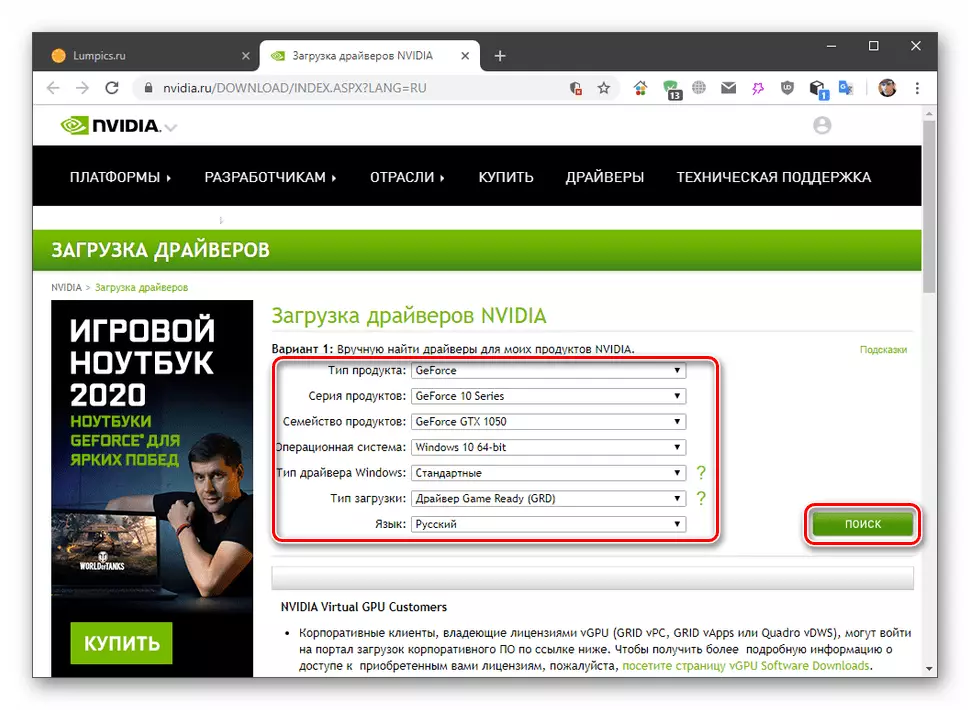
වැඩිදුර කියවන්න:
නිෂ්පාදන මාලාව NVIDIA වීඩියෝ කාඩ්පත් තීරණය කරන්න
බාගත පිටුවට යන්න
- විශේෂිත මෘදුකාංග භාවිතයෙන් අපි මෘදුකාංග මකා දමමු. ඔබ මෙය "ආරක්ෂිත ප්රකාරයේදී" කළ යුතුය.
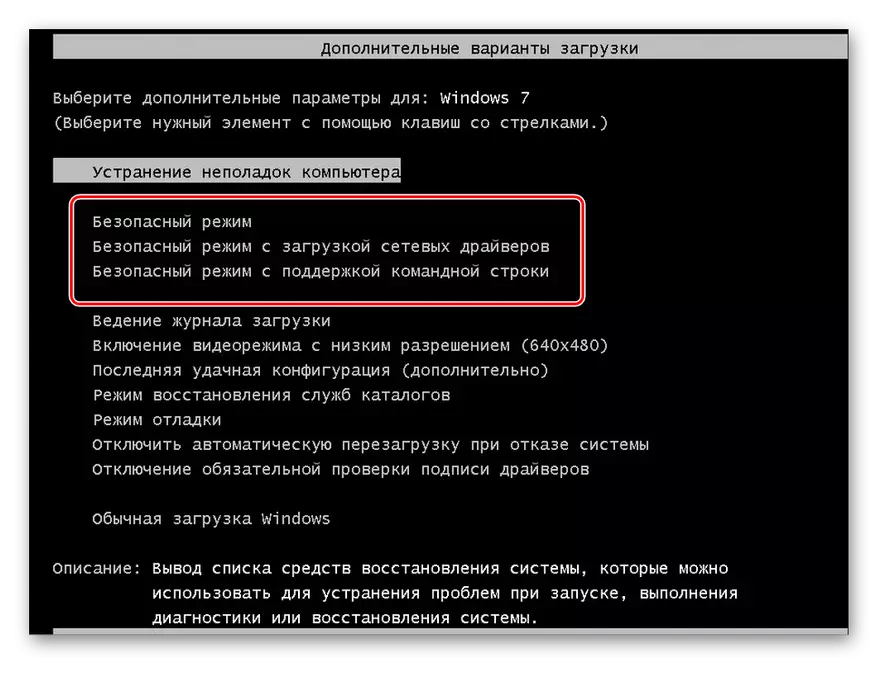
වැඩිදුර කියවන්න:
පරිගණකයකින් nvidia මෘදුකාංග ඉවත් කිරීමට ක්රම
වින්ඩෝස් 7 හි "ආරක්ෂිත ප්රකාරයට" පිවිසෙන්න
- Ccleener භාවිතා කරමින් රියදුරුගේ ඉතිරි "වලිගය" හි "ආරක්ෂිත ප්රකාරයේ" රැඳී සිටීම. මකා දැමීමට DDU හෝ REMO අස්ථාපනය කරන්නා කළ නොහැකි වැඩසටහන් භාවිතා කළේ නම්, මෙම පියවර මඟ හැරිය හැකිය.
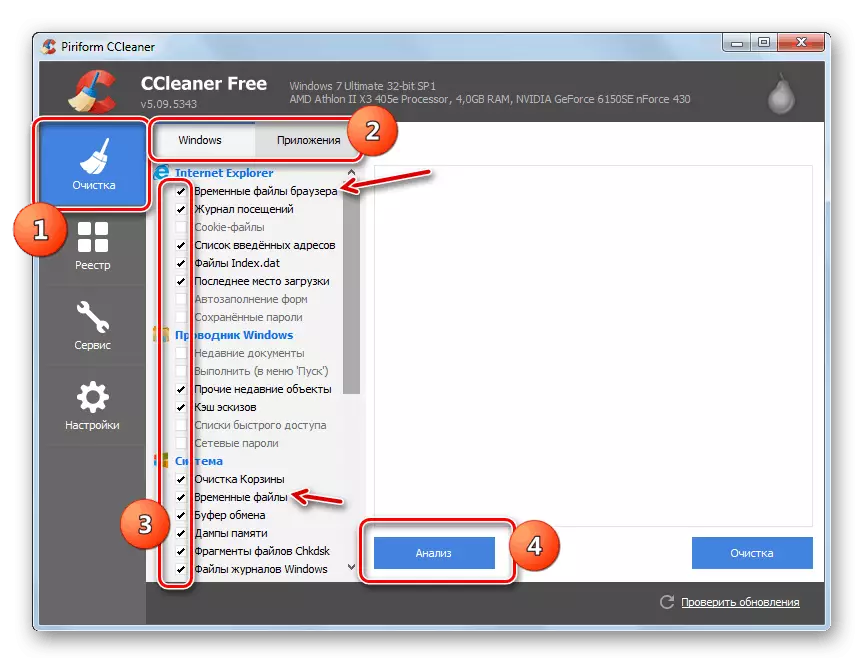
තව දුරටත් කියවන්න: වින්ඩෝස් 7 සමඟ පරිගණකයක නිවැරදි දෝෂ සහ "කුණු" මකන්න
- අපි "ආරක්ෂිත ප්රකාරයේ" පිටත් වී පැකේජයේ 1 වන ඡේදයේ බාගත කළ මුදල සුපුරුදු පරිදි ස්ථාපනය කරන්න. පහත සබැඳිය පහත දැක්වෙන සබැඳියෙන් ලබා ගත හැකි, අවශ්ය ඡේදය "අතින් යාවත්කාලීන කිරීම" ලෙස හැඳින්වේ.
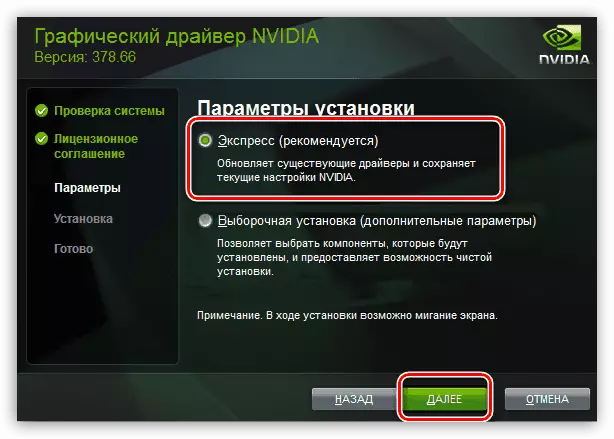
වැඩිදුර කියවන්න: NVIDIA VIDEAD IDRAD DRAITIONS යාවත්කාලීන කරන්න
හේතුව 2: ත්වරණය
වීඩියෝ කාඩ් ධාවකයේ "පිටවීම" නිල් තිරයේ නිරූපිකාවක් සහිතව ග්රැෆික් ප්රොසෙසරය හෝ මතක සංඛ්යාත පිළිබඳ අධික සංකල්පය හේතුවෙන් සිදුවිය හැක. මෙහි විසඳුම එක්කෝ මෙහි අධික පරාමිතියක් හෝ පරාමිතීන් පිළිගත හැකි මට්ටමකට අඩුවීමක් වනු ඇත (පර්යේෂණාත්මකව තීරණය වේ).

වැඩිදුර කියවන්න: Nvidia Geforce Videok Overkking
හේතුව 3: සමාන්තර පටවන GPU
සමාන්තර භාරය යටතේ, අපි අදහස් කළේ වැඩසටහන් කිහිපයක් සහිත වීඩියෝ කාඩ්පතේ එකවර ක්රියාත්මක වීමයි. උදාහරණයක් ලෙස, එය විවිධ සංයෝජනයන්හි ක්රීඩාවක් සහ ගාල් කිරීම හෝ GPU විදැහුම්කරණය විය හැකිය. ඩිජිටල් මුදල් නිෂ්පාදනය කෙරෙහි විශේෂ අවධානයක් යොමු කළ යුතු බැවින්, වීඩියෝ මතක මතක පාලක පැටවීම, එය "පිටත්වීම්" සඳහා වඩාත් පොදු හේතුවයි.හේතුව 4: වෛරස්
ඉහත නිර්දේශ අපේක්ෂිත ප්රති result ලයට හේතු නොවූයේ නම්, පළාත් සභා වෛරස් සමඟ ආසාදනය වීමේ හැකියාව ගැන සිතීම වටී. එවැනි තත්වයක් තුළ, විශේෂ වැඩසටහන් භාවිතා කරමින් තැටි පරිලෝකනය කර පළිබෝධකයන් ඉවත් කිරීම අවශ්ය වේ. තවත් විකල්පයක් වන්නේ ස්වේච්ඡා සම්පත් සඳහා නොමිලේ උපකාර ලබා ගැනීමයි. පරිගණකය "සුව කළ" පසු, පළමු ඡේදයේ උපදෙස් මත ඔබ නැවත ස්ථාපනය කළ යුතුය.
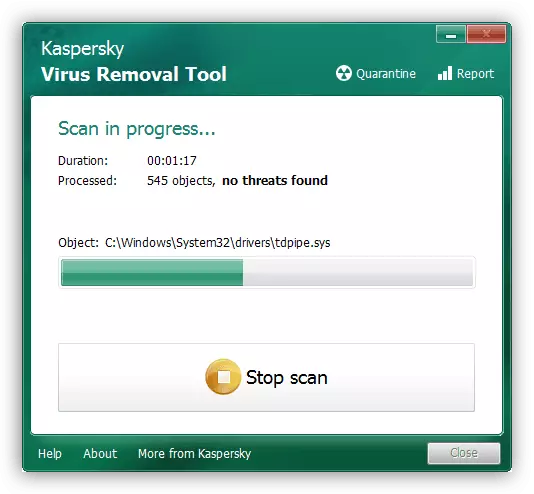
තව දුරටත් කියවන්න: වෛරස් වලින් ඔබේ පරිගණකය පිරිසිදු කරන්නේ කෙසේද?
හේතුව 5: උපාංග දෝෂය
ග්රැෆික් උප පද්ධතියේ අස්ථායී වැඩ සඳහා තවත් හේතුවක් වන්නේ වීඩියෝ කාඩ්පතේ භෞතික දෝෂයකි. ප්රධාන රෝග ලක්ෂණය - පරිපූර්ණ පරිපූර්ණ හැසිරවීම් වලින් පසුව උපාංගය සාමාන්යයෙන් ක්රියා කිරීමට අපොහොසත් වේ. මෙම අවස්ථාවේ දී, ප්රතිදානය යනු එකක් පමණි - රෝග විනිශ්චය සහ අළුත්වැඩියා කිරීම සඳහා විශේෂිත වැඩමුළුවකට ආයාචනා කරන්න.නිගමනය
වින්ඩෝස් 7 හි BSOD සමඟ dxgkrnl.sys දෝෂයක් සවි කිරීම ප්රධාන වශයෙන් වීඩියෝ කාඩ්පත සඳහා ධාවක නැවත ස්ථාපනය කිරීම සඳහා අඩු වේ. උපදෙස් "පිටත්වීම්" වලින් මිදීමට උපකාරී නොවන්නේ නම්, වෙනත් සාධක ගැන සිතීම වටී - අධික ලෙස අධික ලෙස ඕකට් කිරීම හෝ මතක පාලක ප්රහාරයක් හෝ උපාංග කැඩීමක්.
